Thông tin liên hệ
- 036.686.3943
- admin@nguoicodonvn2008.info

Trivial File Transfer Protocol là công nghệ truyền file giữa các thiết bị mạng và là phiên bản đơn giản hóa của File Transfer Protocol mạnh mẽ hơn. TFTP được phát triển vào những năm 1970 dành cho các máy tính thiếu đủ bộ nhớ hoặc không gian ổ đĩa để cung cấp hỗ trợ FTP đầy đủ. Ngày nay, TFTP được tìm thấy trên các router băng thông rộng tiêu dùng và router mạng thương mại.
Quản trị viên mạng gia đình sử dụng TFTP để nâng cấp firmware của router, trong khi quản trị viên chuyên nghiệp sử dụng TFTP để phân phối phần mềm trên các mạng công ty.
Giống như FTP, TFTP sử dụng phần mềm client và server để tạo kết nối giữa hai thiết bị. Từ TFTP client, các file riêng lẻ có thể được upload hoặc download từ server. Server host các file và client yêu cầu hoặc gửi file.
TFTP cũng có thể được sử dụng để khởi động máy tính từ xa và sao lưu các file cấu hình mạng hoặc router. TFTP dựa vào UDP để vận chuyển dữ liệu.
TFTP client dòng lệnh được bao gồm trong các phiên bản hiện tại của Microsoft Windows, Linux và macOS. Các TFTP client có giao diện đồ họa cũng có sẵn dưới dạng phần mềm miễn phí, chẳng hạn như TFTPD32, bao gồm một TFTP server. Windows TFTP Utility là một ví dụ khác về GUI client và server cho TFTP, nhưng cũng có các FTP client miễn phí khác.
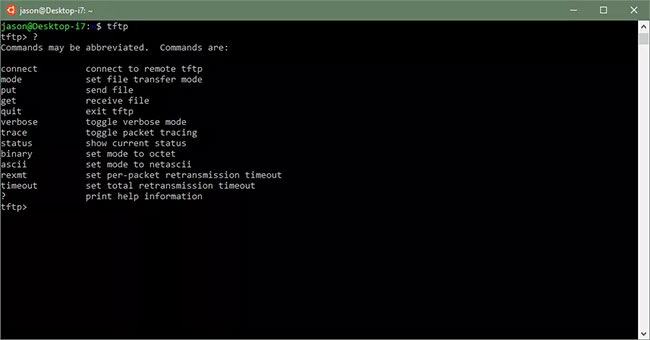
Microsoft Windows không đi kèm với TFTP server, nhưng một số TFTP server của Windows miễn phí có sẵn để tải xuống. Hệ thống Linux và macOS sử dụng tftpd TFTP server, mặc dù nó có thể bị tắt theo mặc định.
Các chuyên gia mạng khuyên bạn nên cấu hình TFTP server cẩn thận để tránh các sự cố bảo mật tiềm ẩn.
TFTP client trong Windows không được bật theo mặc định. Hãy bật nó lên thông qua applet Control Panel Programs and Features.
1. Mở Control Panel: Đi tới Windows Search và tìm kiếm Control Panel.
2. Trong Control Panel, chọn Programs.
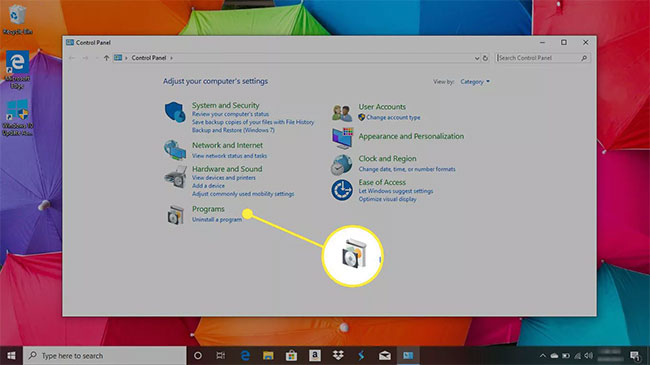
3. Chọn Turn Windows features on or off.
Hoặc, bạn có thể thực thi lệnh optionalfeatures trong Command Prompt hoặc hộp thoại Run.
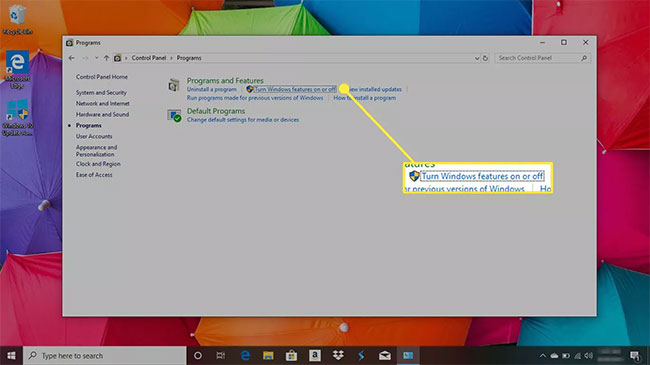
4. Trong hộp thoại Windows Features, chọn TFTP Client.
Lưu ý: Bạn có thể cần phải khởi động lại để các thay đổi có hiệu lực.
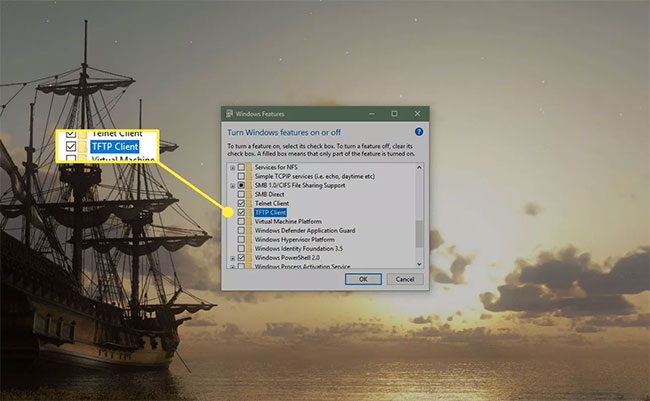
5. Truy cập TFTP thông qua Command Prompt bằng lệnh tftp. Sử dụng lệnh help hoặc xem trang tham chiếu dòng lệnh tftp trên trang web của Microsoft tại:
https://docs.microsoft.com/en-us/previous-versions/windows/it-pro/windows-server-20
Nguồn tin: Quantrimang.com
Ý kiến bạn đọc
Những tin mới hơn
Những tin cũ hơn
 Hướng dẫn xóa dòng kẻ trong Excel
Hướng dẫn xóa dòng kẻ trong Excel
 Ước mơ mà không kèm hành động thì dù có cánh cũng không bao giờ bay tới đích
Ước mơ mà không kèm hành động thì dù có cánh cũng không bao giờ bay tới đích
 Làm được 3 điều này, cuộc sống mới thật sự nhẹ gánh, vô cùng đơn giản nhưng ít ai nhận ra để thay đổi
Làm được 3 điều này, cuộc sống mới thật sự nhẹ gánh, vô cùng đơn giản nhưng ít ai nhận ra để thay đổi
 Hướng dẫn chèn code trong Word
Hướng dẫn chèn code trong Word
 20 tuổi và những thay đổi
20 tuổi và những thay đổi
 8 công cụ debugger Linux tốt nhất dành cho các kỹ sư phần mềm
8 công cụ debugger Linux tốt nhất dành cho các kỹ sư phần mềm
 Cách giả lập game PS2 trên máy Mac M1, M2 hoặc M3 với PCSX2
Cách giả lập game PS2 trên máy Mac M1, M2 hoặc M3 với PCSX2
 Cách chạy ứng dụng Windows trên Android bằng Winlator
Cách chạy ứng dụng Windows trên Android bằng Winlator
 Cách chuyển đổi tài liệu Word sang PDF
Cách chuyển đổi tài liệu Word sang PDF
 Cách xóa mật khẩu file PDF trên máy Mac
Cách xóa mật khẩu file PDF trên máy Mac
 Cách tạo trường tùy chỉnh WordPress để thêm siêu dữ liệu
Cách tạo trường tùy chỉnh WordPress để thêm siêu dữ liệu
 Lòng tự kiêu
Lòng tự kiêu
 24 ứng dụng chụp ảnh màn hình hữu ích dành cho macOS
24 ứng dụng chụp ảnh màn hình hữu ích dành cho macOS
 Cách chuyển thư mục Download sang ổ khác trên Windows 11
Cách chuyển thư mục Download sang ổ khác trên Windows 11
 Cách chụp màn hình máy Mac
Cách chụp màn hình máy Mac
 Cách gán các lõi CPU cụ thể cho một ứng dụng trong Windows
Cách gán các lõi CPU cụ thể cho một ứng dụng trong Windows
 Cách tạo hình ảnh bằng AI trong Krita
Cách tạo hình ảnh bằng AI trong Krita
 Niềm kiêu hãnh
Niềm kiêu hãnh
 Nợ chàng trai thanh xuân một lời cảm ơn và xin lỗi!
Nợ chàng trai thanh xuân một lời cảm ơn và xin lỗi!
 Xã giao
Xã giao
